Canon PowerShot D30: Другие режимы съемки
Другие режимы съемки: Canon PowerShot D30

Перед использованием
Перед использованием
Основные операции
Основные операции
Руководство по
Руководство по
расширенным операциям
расширенным операциям
Другие режимы съемки
Основные сведения
Основные сведения
о камере
о камере
Более эффективная съемка различных сюжетов, а также получение снимков, улучшенных с помощью уникальных эффектов изображения
Использование
Использование
функций GPS
функций GPS
или снятых с использованием специальных функций
Автоматический
Автоматический
режим
режим
Другие режимы съемки
Другие режимы съемки
Режим P
Режим P
Режим
Режим
воспроизведения
воспроизведения
Меню настройки
Меню настройки
Определенные сюжеты .....................................................51
Специальные режимы для других целей .......................59
Применение специальных эффектов ............................54
Автоматическая съемка клипов (Подборка видео) ............. 59
Принадлежности
Принадлежности
Автоматическая съемка после обнаружения лица
Съемка с эффектом объектива «Рыбий глаз»
(Интеллектуальный затвор) ...................................................60
(Эффект Рыбий глаз) ............................................................54
Приложение
Приложение
Съемка с длительной выдержкой
Снимки, напоминающие миниатюрные модели
(Длительная выдержка) .........................................................62
(Эффект миниатюры) ............................................................ 55
Алфавитный указатель
Алфавитный указатель
Съемка панорам ....................................................................63
Съемка с эффектом игрушечной камеры
(Эффект игрушечной камеры) ............................................. 56
Съемка различных видеофильмов ................................64
Съемка в монохромном режиме ..........................................56
Съемка видеофильмов iFrame .............................................64
Съемка с акцентированием цветом .....................................57
Сверхскоростная съемка видеофильмов для
Съемка с заменой цвета .......................................................58
сверхзамедленного воспроизведения .................................64
50
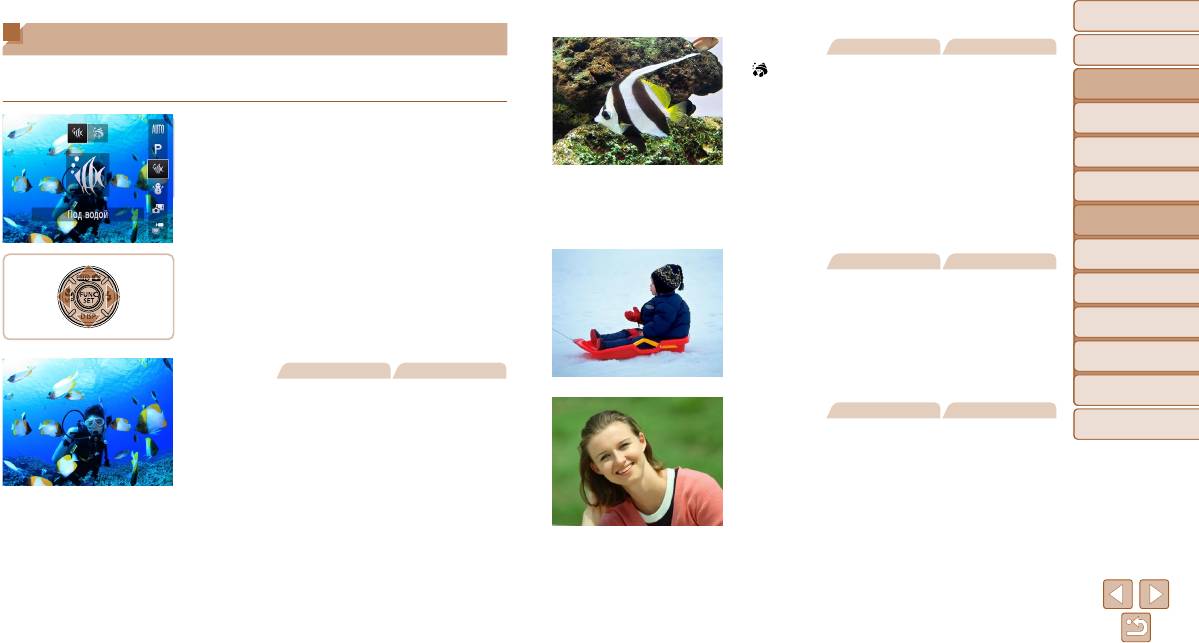
Перед использованием
Перед использованием
Определенные сюжеты
Фотографии Видеофильмы
Основные операции
Основные операции
Выберите режим, соответствующий снимаемому сюжету, и камера автоматически
Съемка под водой крупным планом
Руководство по
Руководство по
настроит параметры для получения оптимальных снимков.
(Подводная макросъёмка)
расширенным операциям
расширенным операциям
Съемка морской жизни крупным планом с естес-
Основные сведения
Основные сведения
твенными цветами. Используйте цифровой зум
о камере
о камере
1 Выберите режим съемки.
для съемки объектов еще более крупным планом.
Использование
Использование
Нажмите кнопку <o>, затем кнопками <o>
функций GPS
функций GPS
<p> выберите режим съемки.
Однако при некоторых значениях разрешения
Автоматический
Автоматический
Если в центре экрана отображаются нес колько
использование цифрового зума может приводить
режим
режим
значков, выберите режим съемки кнопками
к появлению зернистости на изображениях
Другие режимы съемки
Другие режимы съемки
(=
4 4 ).
<q><r>.
Нажмите кнопку <m>.
Режим P
Режим P
Фотографии Видеофильмы
2 Произведите съемку.
P Съемка на снежном фоне (Снег)
Режим
Режим
воспроизведения
воспроизведения
Яркие портретные снимки с естественными
цветами на снежном фоне.
Меню настройки
Меню настройки
Принадлежности
Принадлежности
Фотографии Видеофильмы
S Подводная съемка (Под водой)
Приложение
Приложение
Съемка морской жизни и подводных пейзажей
Фотографии Видеофильмы
Алфавитный указатель
Алфавитный указатель
с естественными цветами.
I Съемка портретов (Портрет)
Этот режим позволяет скорректировать баланс
Съемка людей с эффектом смягчения.
белого, что эквивалентно использованию имею-
щихся в продаже фильтров цветокоррекции
(=
5 3 ).
51
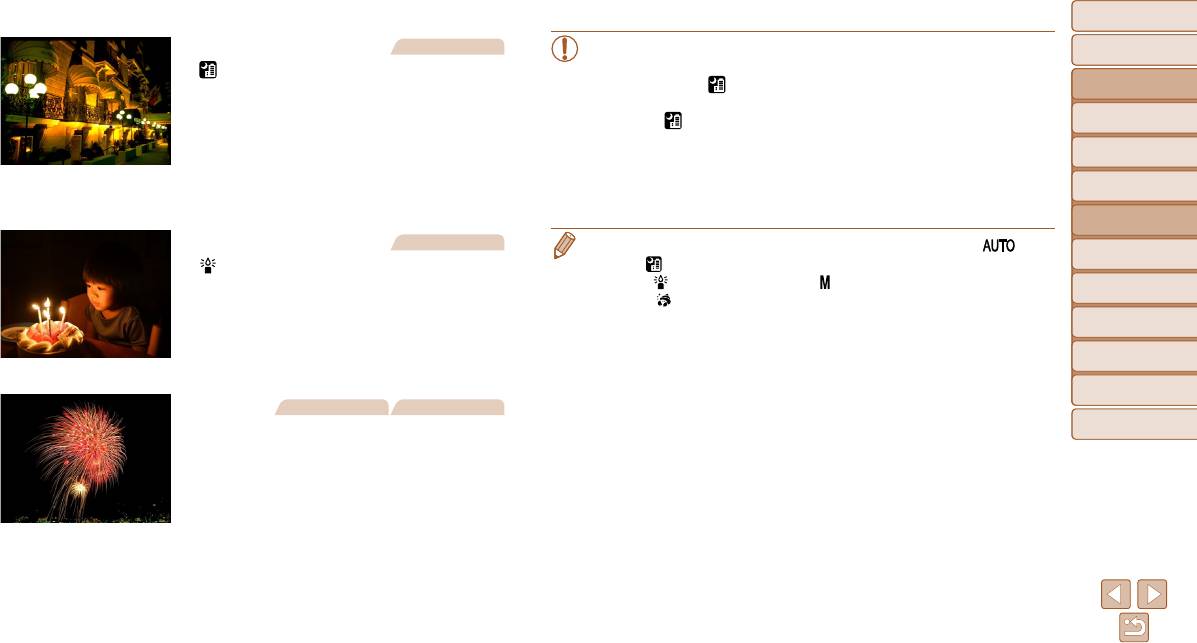
Перед использованием
Перед использованием
Фотографии
• В режиме [S] снимки могут выглядеть зернистыми из-за того, что число ISO
Основные операции
Основные операции
Съемка вечерних сюжетов без штатива
(=
6 9 ) увеличивается в соответствии с условиями съемки.
Руководство по
Руководство по
(Ночная съемка с рук)
• Так как в режиме [ ] камера выполняет серийную съемку, во время съемки
расширенным операциям
расширенным операциям
держите ее неподвижно.
Превосходные кадры вечерних сюжетов без
Основные сведения
Основные сведения
• В режиме [ ] слишком сильное размытие при движении или определенные
необходимости обеспечения полной непод виж-
о камере
о камере
условия съемки могут привести к тому, что требуемый результат не будет получен.
ности камеры, например с помощью штатива.
Использование
Использование
• В режиме [t] установите камеру на штатив или примите другие меры для
функций GPS
функций GPS
Единый кадр получается путем объединения
сохранения неподвижности камеры и исключения ее сотрясения. Кроме того,
Автоматический
Автоматический
последовательных кадров для снижения сотря-
при использовании штатива или других способов закрепления камеры следует
режим
режим
сения камеры и уменьшения шумов изображения.
задать для параметра [Режим IS] значение [Выкл.] (=
7 8 ).
Другие режимы съемки
Другие режимы съемки
Фотографии
• Если при съемке вечерних сюжетов используется штатив, съемка в режиме [ ] вместо
Режим P
Режим P
Съемка при недостаточной
режима [
] дает лучшие результаты (=
3 5 ).
освещенности (Недостаточная
•
В режиме [ ] устанавливается разрешение [ ] (1984 × 1488), изменить которое невозможно.
Режим
Режим
воспроизведения
воспроизведения
освещенность)
• В режиме [ ] объектив устанавливается в максимально широкоугольное положение,
и использование оптического зума невозможно.
Съемка с минимальным сотрясением камеры
Меню настройки
Меню настройки
и смазыванием объектов даже в условиях
Принадлежности
Принадлежности
недостаточной освещенности.
Приложение
Приложение
Фотографии Видеофильмы
Алфавитный указатель
Алфавитный указатель
t Съемка фейерверков (Фейерверк)
Яркие снимки фейерверков.
52
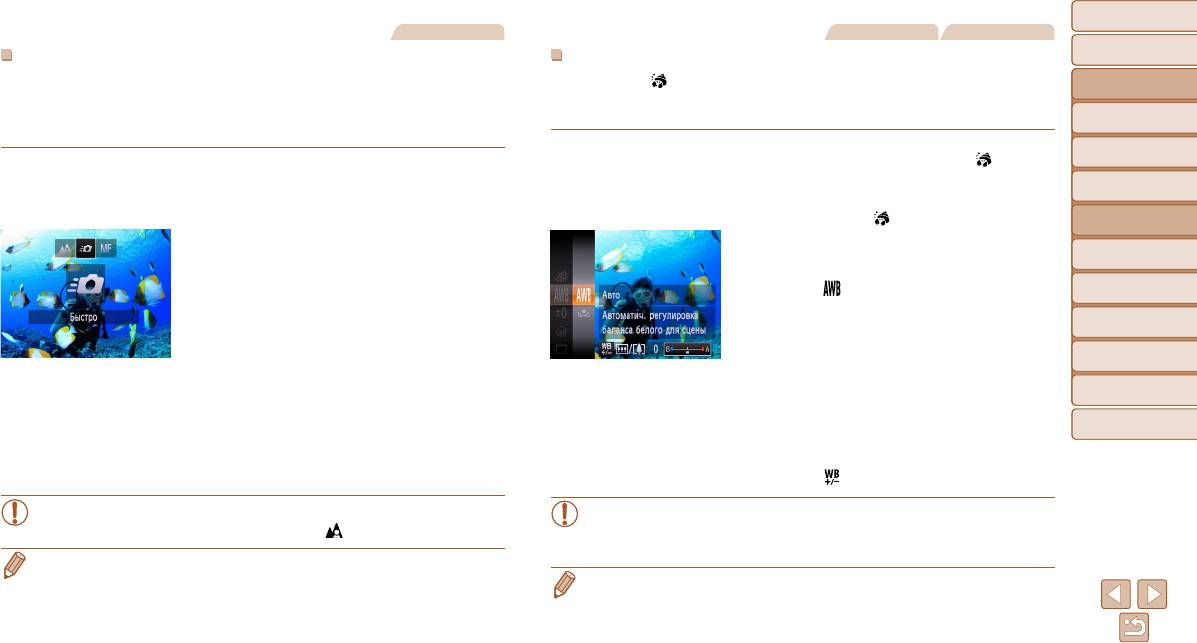
Перед использованием
Перед использованием
Фотографии
Фотографии Видеофильмы
Основные операции
Основные операции
Быстрая съемка под водой
Коррекция баланса белого
Чтобы не упустить неожиданного удачного подводного кадра при съемке объектов
В режимах [S] и [ ] (=
5 1 )
возможна ручная коррекция баланса белого. Эта настройка
Руководство по
Руководство по
расширенным операциям
расширенным операциям
на расстоянии около 3 м, попробуйте переключиться в режим [S] (=
5 1 ) и задать
может дать такой же эффект, как использование имеющихся в продаже фильтров
Основные сведения
Основные сведения
диапазон фокусировки [8]. Эти настройки особенно эффективны, когда снимаемые
цветокоррекции.
о камере
о камере
объекты перемещаются.
Использование
Использование
1 Выберите значок [S] или [ ].
функций GPS
функций GPS
1 Выберите значок [S].
В соответствии с шагами 1 – 2 раздела
Автоматический
Автоматический
режим
режим
В соответствии с шагом 1 раздела «Определенные
«Определенные сюжеты» (=
5 1 ) выберите
сюжеты» (=
5 1 ) выберите значок [S].
значок [S] или [
].
Другие режимы съемки
Другие режимы съемки
2 Выберите диапазон фокусировки.
2 Выберите баланс белого.
Режим P
Режим P
Нажмите кнопку <q>, кнопками <q><r> выбе-
Нажмите кнопку <m>, выберите в меню
Режим
Режим
рите значок [8], затем нажмите кнопку <m>.
значок [
] и снова нажмите кнопку <m>.
воспроизведения
воспроизведения
Меню настройки
Меню настройки
Принадлежности
Принадлежности
3 Произведите съемку.
3 Выполните настройку.
Приложение
Приложение
Наведите камеру таким образом, чтобы объект
С помощью кнопок зумирования настройте
находился в центральной рамке, и наполовину
уровень коррекции для пары B и A, затем
Алфавитный указатель
Алфавитный указатель
нажмите кнопку спуска затвора.
нажмите кнопку <m>.
Как только наступит удачный момент для съемки,
После завершения настройки отображается
полностью нажмите кнопку спуска затвора.
значок [
].
• Для более близких объектов, не попадающих в область резкой фокусировки,
• Камера сохраняет уровни коррекции баланса белого даже при переключении
попробуйте установить диапазон фокусировки [
].
на шаге 2 на другой вариант баланса белого, но при записи данных пользо ва-
тельского баланса белого уровни коррекции сбрасываются.
• Пока кнопка спуска затвора наполовину нажата, рамка автофокусировки остается белой.
•
Эти настройки недоступны, если используется сопровождающая автофокусировка
(=
7 5 ).
• B обозначает синий цвет, A – янтарный (желтый).
• Баланс белого можно также вручную корректировать, записав данные пользовательского
баланса белого (=
7 0 ) перед выполнением указанных выше шагов.
53
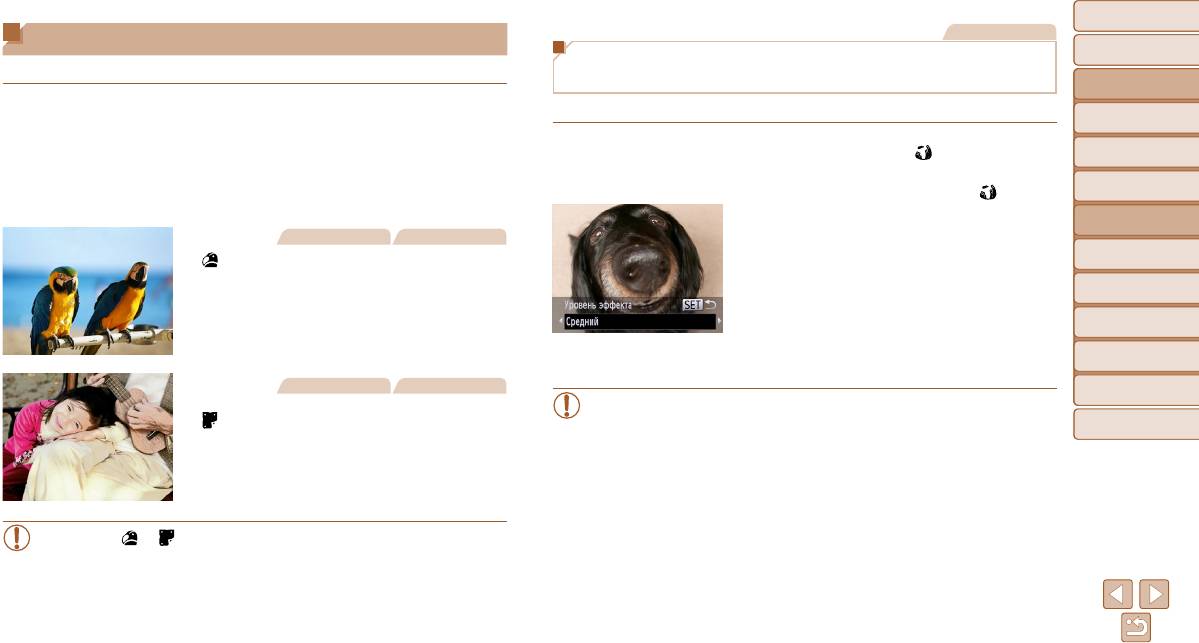
Перед использованием
Перед использованием
Фотографии
Применение специальных эффектов
Основные операции
Основные операции
Съемка с эффектом объектива «Рыбий глаз»
Добавление в изображение различных эффектов при съемке.
(Эффект Рыбий глаз)
Руководство по
Руководство по
расширенным операциям
расширенным операциям
Съемка с эффектом искажения объектива типа «Рыбий глаз».
Основные сведения
Основные сведения
1 Выберите режим съемки.
о камере
о камере
В соответствии с шагом 1 раздела «Определенные
Использование
Использование
сюжеты» (=
5 1 ) выберите режим съемки.
1 Выберите значок [ ].
функций GPS
функций GPS
В соответствии с шагом 1 раздела «Определенные
Автоматический
Автоматический
2 Произведите съемку.
сюжеты» (=
5 1 ) выберите значок [ ].
режим
режим
2 Выберите уровень эффекта.
Другие режимы съемки
Другие режимы съемки
Фотографии Видеофильмы
Нажмите кнопку <p>, кнопками <q><r>
Режим P
Режим P
Съемка с яркими цветами
выберите уровень эффекта, затем нажмите
(Сверхъяркий)
кнопку <
m
>.
Режим
Режим
Снимки с насыщенными, яркими цветами.
воспроизведения
воспроизведения
Отображается предварительное изображение,
показывающее вид снимка с примененным
Меню настройки
Меню настройки
эффектом.
Принадлежности
Принадлежности
3 Произведите съемку.
Фотографии Видеофильмы
Приложение
Приложение
• Попробуйте сначала сделать несколько тестовых снимков и проверьте, достигнут
Снимки в плакатном стиле
ли требуемый результат.
Алфавитный указатель
Алфавитный указатель
(Эффект плаката)
Снимки, похожие на старый плакат или
иллюстрацию.
• В режимах [ ] и [ ] попробуйте сначала сделать несколько тестовых снимков
и проверьте, достигнут ли требуемый результат.
54
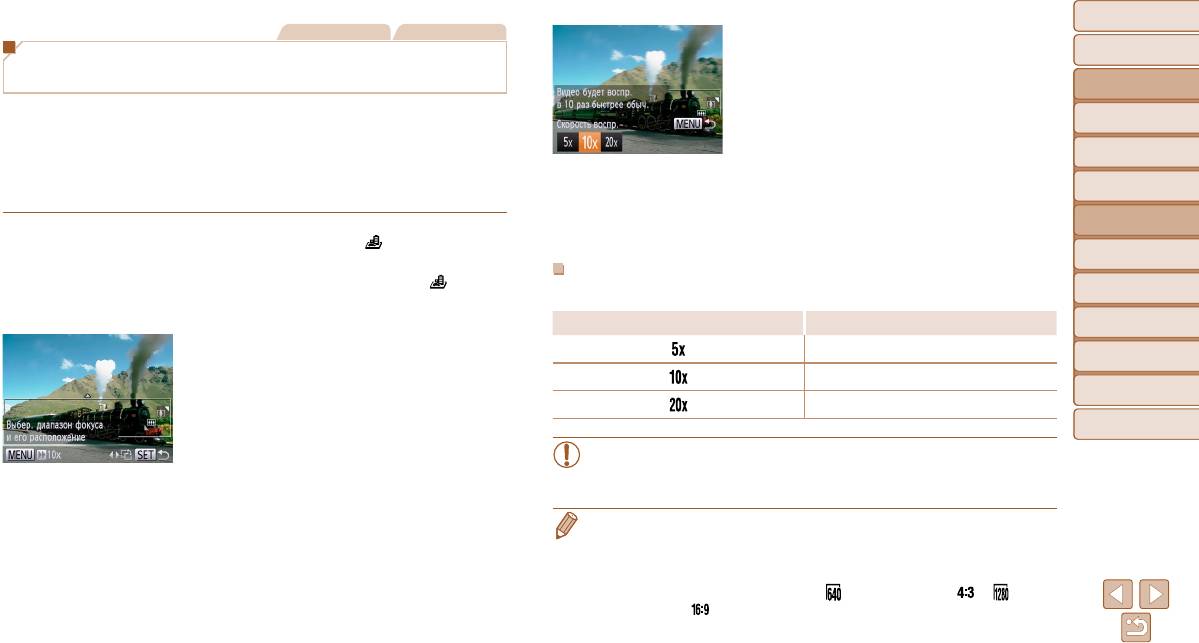
Перед использованием
Перед использованием
Фотографии Видеофильмы
3
Для видеофильмов выберите скорость
Основные операции
Основные операции
Снимки, напоминающие миниатюрные модели
воспроизведения видеофильма.
(Эффект миниатюры)
Нажмите кнопку <n>, затем выберите
Руководство по
Руководство по
расширенным операциям
расширенным операциям
скорость кнопками <q><r>.
Создает эффект миниатюрной модели, размывая области изображения выше и ниже
Основные сведения
Основные сведения
выбранной области.
о камере
о камере
Можно также снимать видеофильмы, выглядящие как эпизоды в миниатюрных моделях,
Использование
Использование
функций GPS
функций GPS
выбирая скорость воспроизведения перед съемкой видеофильма. Во время воспроиз-
ведения люди и объекты в эпизодах будут двигаться быстро. Обратите внимание, что
4 Вернитесь на экран съемки
Автоматический
Автоматический
и произведите съемку.
режим
режим
звук не записывается.
Нажмите кнопку <n> для возврата
Другие режимы съемки
Другие режимы съемки
на экран съемки, затем произведите съемку.
1 Выберите значок [ ].
Режим P
Режим P
В соответствии с шагом 1 раздела «Определенные
Скорость воспроизведения и приблизительное время
сюжеты» (=
5 1 ) выберите значок [ ].
Режим
Режим
воспроизведения (для клипов длительностью 1 мин)
воспроизведения
воспроизведения
Отображается белая рамка, показывающая
область изображения, которая не будет размыта.
Скорость Время воспроизведения
Меню настройки
Меню настройки
2 Выберите область, на которую нужно
Прибл. 12 с
Принадлежности
Принадлежности
сфокусироваться.
Прибл. 6 с
Нажмите кнопку <p>.
Приложение
Приложение
Прибл. 3 с
Для изменения размера рамки нажимайте
Алфавитный указатель
Алфавитный указатель
кнопку зумирования, для перемещения рамки
нажимайте кнопки <o><p>.
• При съемке видеофильмов зум недоступен. Установите зум до начала съемки.
• Попробуйте сначала сделать несколько тестовых снимков и проверьте, достигнут
ли требуемый результат.
• Для изменения ориентации рамки на вертикальную нажмите на шаге 2 кнопки <q><r>.
Для перемещения рамки снова нажмите кнопки <q><r>. Для возврата к горизонтальной
ориентации рамки нажимайте кнопки <o><p>.
• При повороте камеры в вертикальное положение ориентация рамки изменяется.
• Качество изображения видеофильма будет [
] при формате кадров [ ] и [ ] при
формате кадров [
] (=
4 3 ). Изменить эти настройки качества невозможно.
55
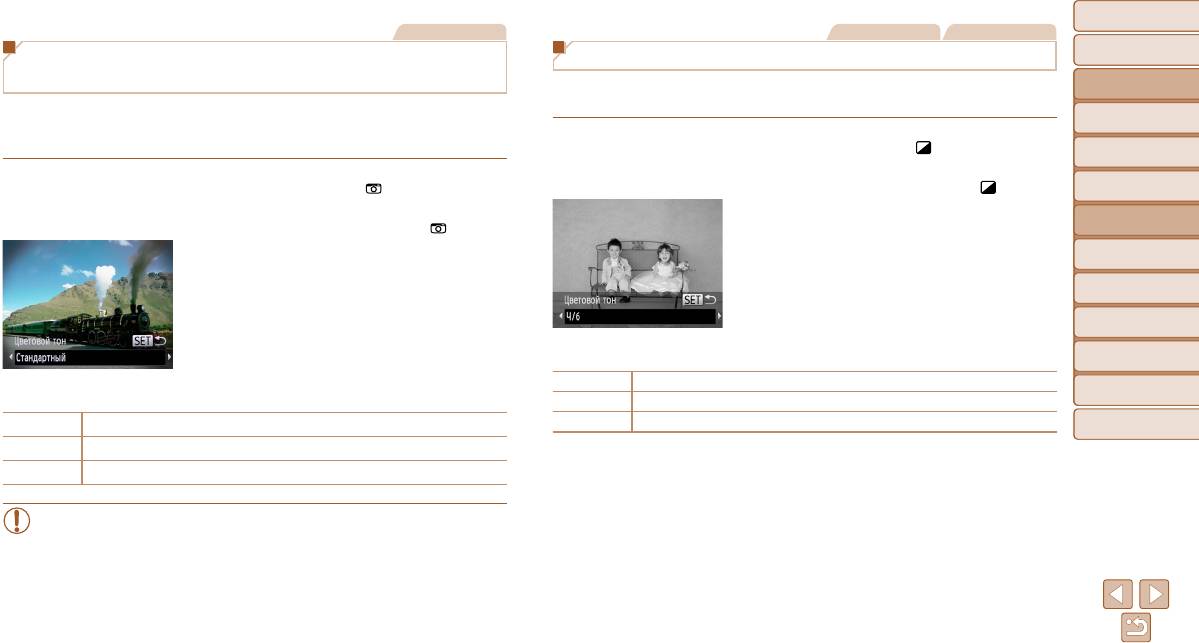
Перед использованием
Перед использованием
Фотографии
Фотографии Видеофильмы
Основные операции
Основные операции
Съемка с эффектом игрушечной камеры
Съемка в монохромном режиме
(Эффект игрушечной камеры)
Руководство по
Руководство по
Снимайте черно-белые изображения, изображения в оттенках сепии или изображения
расширенным операциям
расширенным операциям
Этот эффект делает изображения похожими на снимки, сделанные игрушечной камерой,
в синем и белом цветах.
Основные сведения
Основные сведения
за счет виньетирования (более темные и размытые углы изображения) и изменения
о камере
о камере
общего цвета.
1 Выберите значок [ ].
Использование
Использование
функций GPS
функций GPS
В соответствии с шагом 1 раздела «Определенные
Автоматический
Автоматический
1 Выберите значок [ ].
сюжеты» (=
5 1 ) выберите значок [ ].
режим
режим
В соответствии с шагом 1 раздела «Определенные
2 Выберите цветовой тон.
Другие режимы съемки
Другие режимы съемки
сюжеты» (=
5 1 ) выберите значок [ ].
Нажмите кнопку <p>, кнопками <q><r> выбе-
2 Выберите цветовой тон.
рите цветовой тон, затем нажмите кнопку <m>.
Режим P
Режим P
Нажмите кнопку <p>, кнопками <q><r> выбе-
Отображается предварительное изображение,
Режим
Режим
рите цветовой тон, затем нажмите кнопку <m>.
показывающее вид снимка с примененным
воспроизведения
воспроизведения
Отображается предварительное изображение,
эффектом.
Меню настройки
Меню настройки
показывающее вид снимка с примененным
эффектом.
3 Произведите съемку.
Принадлежности
Принадлежности
Ч/б Черно-белые снимки.
Приложение
Приложение
3 Произведите съемку.
Сепия Снимки в оттенках сепии.
Стандартный Снимки похожи на изображения, снятые игрушечной камерой.
Синий Сине-белые снимки.
Алфавитный указатель
Алфавитный указатель
Теплый Тон изображений получается более теплым, чем при настройке [Стандартный].
Холодный Тон изображений получается более холодным, чем при настройке [Стандартный].
• Попробуйте сначала сделать несколько тестовых снимков и проверьте, достигнут
ли требуемый результат.
56
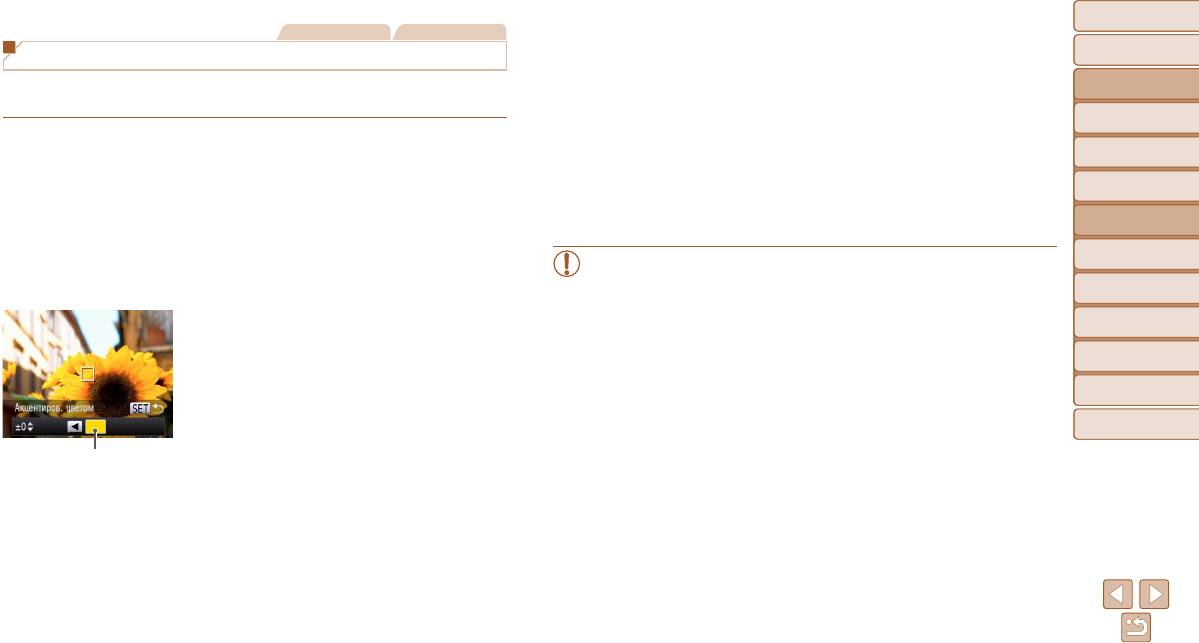
Перед использованием
Перед использованием
Фотографии Видеофильмы
4 Задайте диапазон сохраняемых
Основные операции
Основные операции
Съемка с акцентированием цветом
цветов.
Кнопками <o><p> настройте диапазон.
Руководство по
Руководство по
Выберите один сохраняемый цвет изображения и измените все остальные цвета
расширенным операциям
расширенным операциям
на черно-белое изображение.
Для сохранения только заданного цвета выбе рите
Основные сведения
Основные сведения
большое отрицательное значение. Для сохра-
о камере
о камере
нения также и цветов, похожих на задан ный,
1 Выберите значок [T].
Использование
Использование
выберите большое положительное значение.
функций GPS
функций GPS
В соответствии с шагом 1 раздела «Определенные
Для возврата на экран съемки нажмите
Автоматический
Автоматический
сюжеты» (=
5 1 ) выберите значок [T].
режим
режим
кнопку <m>.
2 Откройте экран настройки.
Другие режимы съемки
Другие режимы съемки
5 Произведите съемку.
Нажмите кнопку <p>.
Исходное изображение и изображение с акценти
-
Режим P
Режим P
• Использование вспышки в этом режиме может привести к непредвиденным
рованием цветом отображаются одно за другим.
результатам.
Режим
Режим
По умолчанию сохраняется зеленый цвет.
• При некоторых сюжетах съемки изображения могут выглядеть зернистыми,
воспроизведения
воспроизведения
а цвета могут выглядеть не так, как ожидается.
Меню настройки
Меню настройки
3 Задайте цвет.
Расположите центральную рамку на сохраня емом
Принадлежности
Принадлежности
цвете, затем нажмите кнопку <q>.
Указанный цвет записывается.
Приложение
Приложение
Алфавитный указатель
Алфавитный указатель
Записанный цвет
57
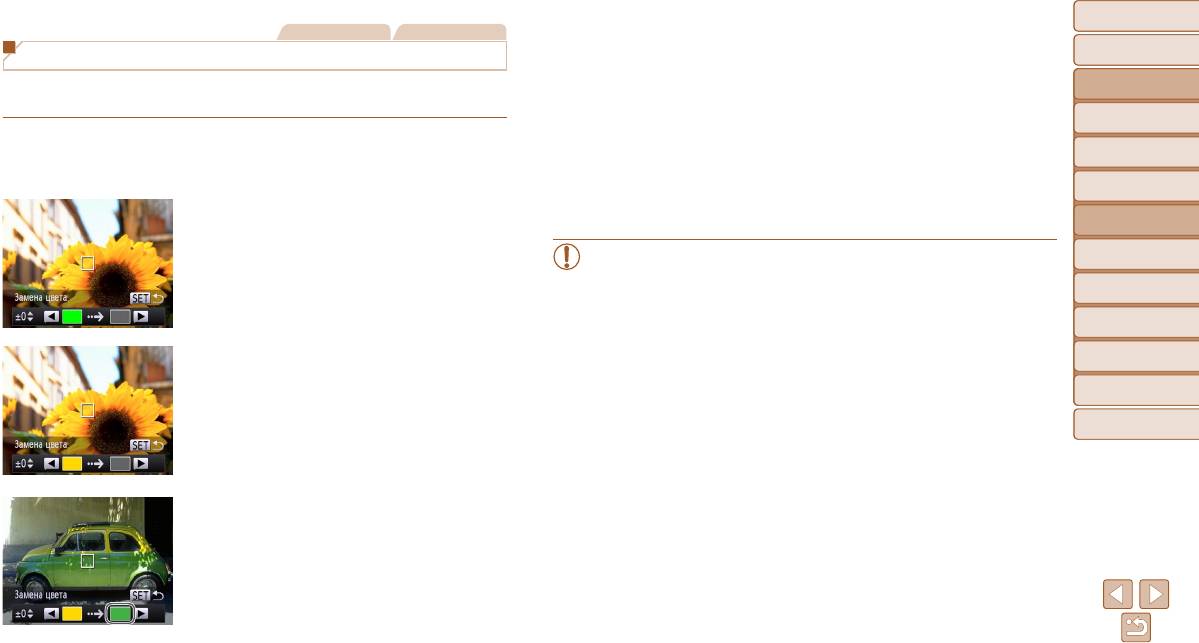
Перед использованием
Перед использованием
Фотографии Видеофильмы
5
Задайте диапазон заменяемых цветов.
Основные операции
Основные операции
Съемка с заменой цвета
Кнопками <o><p> настройте диапазон.
Руководство по
Руководство по
Перед съемкой можно заменить один цвет изображения другим цветом. Обратите
Для замены только заданного цвета выберите
расширенным операциям
расширенным операциям
внимание, что возможна замена только одного цвета.
большое отрицательное значение. Для замены
Основные сведения
Основные сведения
также и цветов, похожих на заданный, выберите
о камере
о камере
большое положительное значение.
1 Выберите значок [Y].
Использование
Использование
Для возврата на экран съемки нажмите
функций GPS
функций GPS
В соответствии с шагом 1 раздела «Определенные
кнопку <m>.
Автоматический
Автоматический
сюжеты» (=
5 1 ) выберите значок [Y].
режим
режим
6 Произведите съемку.
2 Откройте экран настройки.
Другие режимы съемки
Другие режимы съемки
Нажмите кнопку <p>.
Исходное изображение и изображение с заме-
• Использование вспышки в этом режиме может привести к непредвиденным
Режим P
Режим P
ненным цветом отображаются одно за другим.
результатам.
Режим
Режим
• При некоторых сюжетах съемки изображения могут выглядеть зернистыми,
По умолчанию зеленый цвет заменяется серым.
воспроизведения
воспроизведения
а цвета могут выглядеть не так, как ожидается.
Меню настройки
Меню настройки
Принадлежности
Принадлежности
3 Укажите заменяемый цвет.
Расположите центральную рамку на заменя е мом
Приложение
Приложение
цвете, затем нажмите кнопку <q>.
Указанный цвет записывается.
Алфавитный указатель
Алфавитный указатель
4 Задайте новый цвет.
Расположите центральную рамку на новом цвете,
затем нажмите кнопку <r>.
Указанный цвет записывается.
58
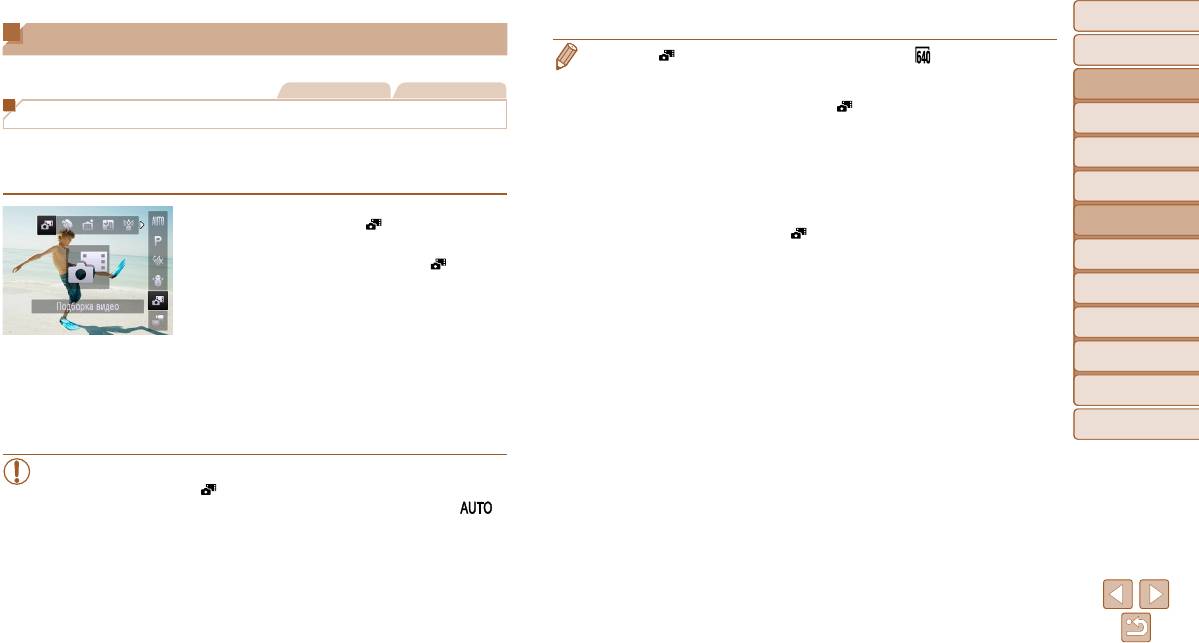
Перед использованием
Перед использованием
Специальные режимы для других целей
Основные операции
Основные операции
• В режиме [ ] для видеофильмов устанавливается качество [ ], которое не может быть
изменено.
Руководство по
Руководство по
Фотографии Видеофильмы
• В указанных ниже случаях клипы записываются как отдельные файлы видеофильмов, даже
расширенным операциям
расширенным операциям
если они были сняты в этот же день в режиме [
].
Основные сведения
Основные сведения
Автоматическая съемка клипов (Подборка видео)
-
Размер файла видеофильма достигает 4 Гбайт или общее время съемки достигает прибл. 1 ч.
о камере
о камере
Можно снять короткий видеофильм о проведенном дне, просто снимая фотографии.
- Видеофильм защищен от стирания (=
8 7 ).
Использование
Использование
Перед каждым снимком камера автоматически снимает видеоклип этого эпизода.
- Изменены настройки летнего времени (=
1 6 ) или часового пояса (=
109).
функций GPS
функций GPS
Все снятые в этот день клипы объединяются в один файл.
- Создается новая папка (=
108).
Автоматический
Автоматический
режим
режим
•
Не воспроизводятся звуковые сигналы при нажатии наполовину кнопки спуска затвора, исполь
-
зовании органов управления камеры или срабатывании таймера автоспуска (=
104).
1 Выберите значок [ ].
Другие режимы съемки
Другие режимы съемки
• Видеофильмы, созданные в режиме [
], можно просматривать по датам (=
8 5 ).
В соответствии с шагом 1 раздела «Определенные
Режим P
Режим P
сюжеты» (=
5 1 ) выберите значок [ ].
Режим
Режим
воспроизведения
воспроизведения
Меню настройки
Меню настройки
2 Произведите съемку.
Принадлежности
Принадлежности
Для съемки фотографии полностью нажмите
кнопку спуска затвора.
Приложение
Приложение
Перед съемкой камера автоматически записывает
Алфавитный указатель
Алфавитный указатель
клип длительностью 2 – 4 с.
•
Клипы могут не записываться при съемке фотографии сразу же после вклю чения
камеры, выбора режима [ ] или управления камерой другими способами.
• Время работы от аккумулятора в этом режиме меньше, чем в режиме [ ],
так как для каждого кадра снимается клип.
• Все звуки работы камеры во время видеосъемки записываются в видеофильме.
59
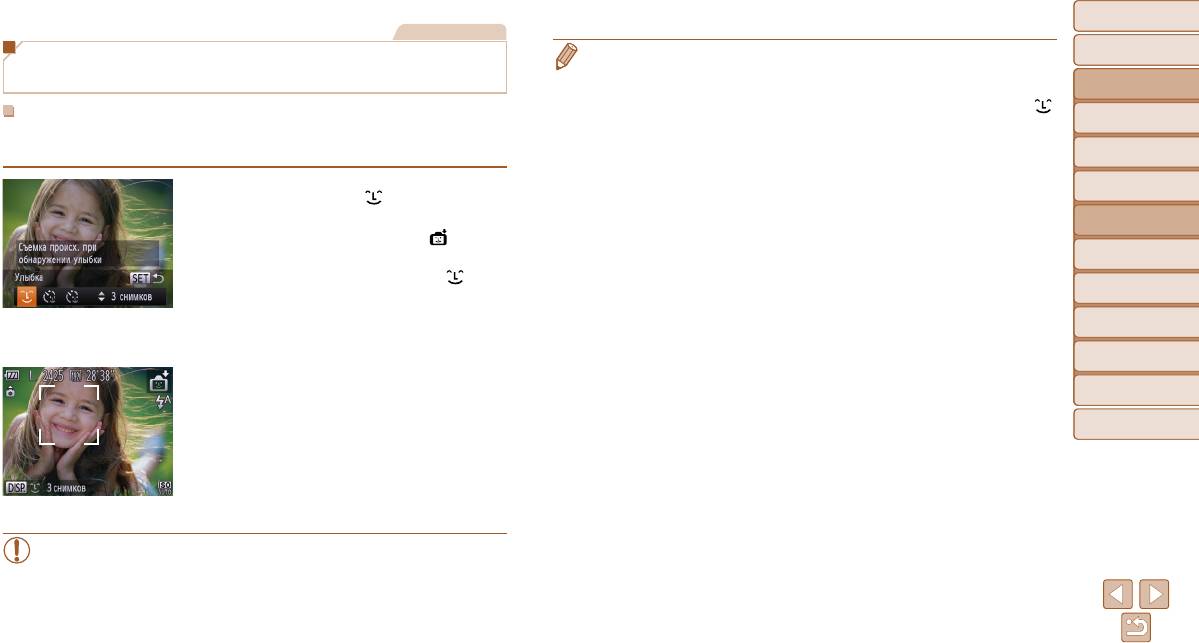
Перед использованием
Перед использованием
Фотографии
Основные операции
Основные операции
Автоматическая съемка после обнаружения лица
• Съемку можно также производить обычным образом, нажимая кнопку спуска затвора.
• Камере проще обнаруживать улыбки, когда объекты съемки обращены лицом к камере
(Интеллектуальный затвор)
Руководство по
Руководство по
и открывают рот достаточно широко, чтобы были видны зубы.
расширенным операциям
расширенным операциям
• Для изменения количества кадров нажимайте кнопки <o><p> после выбора значка [
]
Основные сведения
Основные сведения
Автоматическая съемка после обнаружения улыбки
на шаге 1. Функция [Обн. моргания] (=
4 7 ) доступна только для последнего кадра.
о камере
о камере
Камера автоматически производит съемку после обнаружения улыбки, даже без нажатия
Использование
Использование
кнопки спуска затвора.
функций GPS
функций GPS
Автоматический
Автоматический
1 Выберите значок [ ].
режим
режим
В соответствии с шагом 1 раздела «Определенные
Другие режимы съемки
Другие режимы съемки
сюжеты» (=
5 1 ) выберите значок [ ], затем
нажмите кнопку <p>.
Режим P
Режим P
Кнопками <q><r> выберите значок [ ], затем
Режим
Режим
нажмите кнопку <m>.
воспроизведения
воспроизведения
Камера переходит в режим ожидания съемки,
Меню настройки
Меню настройки
и отображается сообщение [Обнаружение
улыбки вкл.].
Принадлежности
Принадлежности
2 Направьте камеру на снимаемого
Приложение
Приложение
человека.
Каждый раз, когда камера обнаруживает улыбку,
Алфавитный указатель
Алфавитный указатель
загорается лампа и производится съемка.
Для приостановки обнаружения улыбки нажмите
кнопку <q>. Для возобновления обнаружения
улыбки снова нажмите кнопку <q>.
• После завершения съемки переключитесь в другой режим, в противном случае
камера будет продолжать снимать при каждом обнаружении улыбки.
60
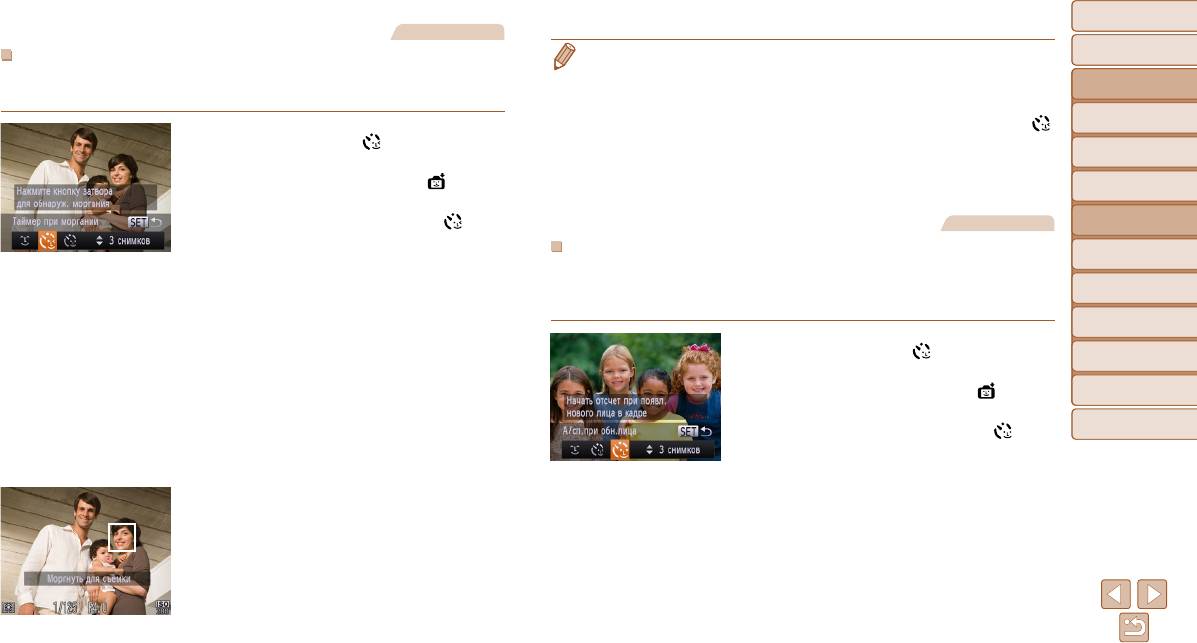
Перед использованием
Перед использованием
Фотографии
Основные операции
Основные операции
• Если моргание не обнаружено, специально медленно моргните еще раз.
Использование таймера при моргании
• Моргание может не обнаруживаться, если глаза закрыты волосами, шляпой или очками.
Направьте камеру на человека и полностью нажмите кнопку спуска затвора. Камера
Руководство по
Руководство по
• Одновременное закрытие и открытие обоих глаз также распознается как моргание.
расширенным операциям
расширенным операциям
производит съемку приблизительно через 2 с после обнаружения моргания.
• Если моргание не обнаружено, камера производит съемку приблизительно через 15 с.
Основные сведения
Основные сведения
• Для изменения количества кадров нажимайте кнопки <o><p> после выбора значка [
]
о камере
о камере
1 Выберите значок [ ].
на шаге 1. Функция [Обн. моргания] (=
4 7 ) доступна только для последнего кадра.
Использование
Использование
В соответствии с шагом 1 раздела «Определенные
• Если при полном нажатии кнопки спуска затвора люди в области съемки отсутствовали,
функций GPS
функций GPS
съемка производится после того, как в области съемки появится человек и моргнет.
сюжеты» (=
5 1 ) выберите значок [ ], затем
Автоматический
Автоматический
режим
режим
нажмите кнопку <p>.
Кнопками <q><r> выберите значок [ ], затем
Фотографии
Другие режимы съемки
Другие режимы съемки
нажмите кнопку <m>.
Использование таймера при определении лица
Режим P
Режим P
2
Выберите композицию кадра и нажмите
Камера производит съемку приблизительно через 2 с после обнаружения появления
Режим
Режим
наполовину кнопку спуска затвора.
в области съемки еще одного лица (например, фотографа) (=
7 4 ). Это удобно, если
воспроизведения
воспроизведения
Убедитесь, что лицо объекта, который должен
фотограф хочет сняться на групповой фотографии, или для аналогичных снимков.
Меню настройки
Меню настройки
моргнуть, заключено в зеленую рамку авто-
фоку сировки.
1 Выберите значок [ ].
Принадлежности
Принадлежности
3 Полностью нажмите кнопку спуска
В соответствии с шагом 1 раздела «Определенные
затвора.
сюжеты» (=
5 1 ) выберите значок [ ], затем
Приложение
Приложение
нажмите кнопку <p>.
Камера переходит в режим ожидания съемки,
Алфавитный указатель
Алфавитный указатель
и отображается сообщение [Моргнуть для съемки].
Кнопками <q><r> выберите значок [ ], затем
нажмите кнопку <m>.
Начинает мигать лампа, и подается звуковой
сигнал автоспуска.
2
Выберите композицию кадра и нажмите
наполовину кнопку спуска затвора.
4 Моргните, смотря прямо в камеру.
Убедитесь, что вокруг лица, на которое произ-
Камера производит съемку приблизительно
водится фокусировка, отображается зеленая
через 2 с после того как обнаружит, что человек,
рамка, а вокруг остальных лиц отображаются
лицо которого находится внутри рамки, моргнул.
белые рамки.
Для отмены съемки после запуска таймера авто-
спуска нажмите кнопку <n>.
61

Перед использованием
Перед использованием
3 Полностью нажмите кнопку спуска
Фотографии
затвора.
Основные операции
Основные операции
Съемка с длительной выдержкой (Длительная выдержка)
Камера переходит в режим ожидания съемки,
Руководство по
Руководство по
Для съемки с длительной выдержкой укажите выдержку затвора от 1 до 15 с. В этом
и отображается сообщение [Смотрите прямо
расширенным операциям
расширенным операциям
случае установите камеру на штатив или примите другие меры для обеспечения ее
в камеру для начала обр. отсчета].
Основные сведения
Основные сведения
неподвижности.
о камере
о камере
Начинает мигать лампа, и подается звуковой
Использование
Использование
сигнал автоспуска.
функций GPS
функций GPS
1 Выберите значок [N].
4 Присоединитесь к объектам в области
Автоматический
Автоматический
В соответствии с шагом 1 раздела «Определенные
режим
режим
съемки и посмотрите в объектив.
сюжеты» (=
5 1 ) выберите значок [N].
После того как камера обнаружит новое лицо,
Другие режимы съемки
Другие режимы съемки
частота мигания лампы и подачи звукового
сигнала автоспуска увеличивается. (Если должна
Режим P
Режим P
сработать вспышка, лампа продолжает гореть,
Режим
Режим
не мигая.) Приблизительно через 2 с произво-
воспроизведения
воспроизведения
дится съемка.
2 Выберите выдержку затвора.
Меню настройки
Меню настройки
Для отмены съемки после запуска таймера
Нажмите кнопку <m>, выберите в меню значок
автоспуска нажмите кнопку <n>.
[)], затем выберите требуемую выдержку затвора
Принадлежности
Принадлежности
(=
2 5 ).
• Даже если после присоединения фотографа к группе в области съемки его лицо не будет
Приложение
Приложение
3 Проверьте экспозицию.
обнаружено, съемка производится прибл. через 15 с.
• Для изменения количества кадров нажимайте кнопки <o><p> после выбора значка [
]
Нажмите наполовину кнопку спуска затвора,
Алфавитный указатель
Алфавитный указатель
на шаге 1. Функция [Обн. моргания] (=
4 7 ) доступна только для последнего кадра.
чтобы просмотреть экспозицию для выбранной
выдержки затвора.
4 Произведите съемку.
62
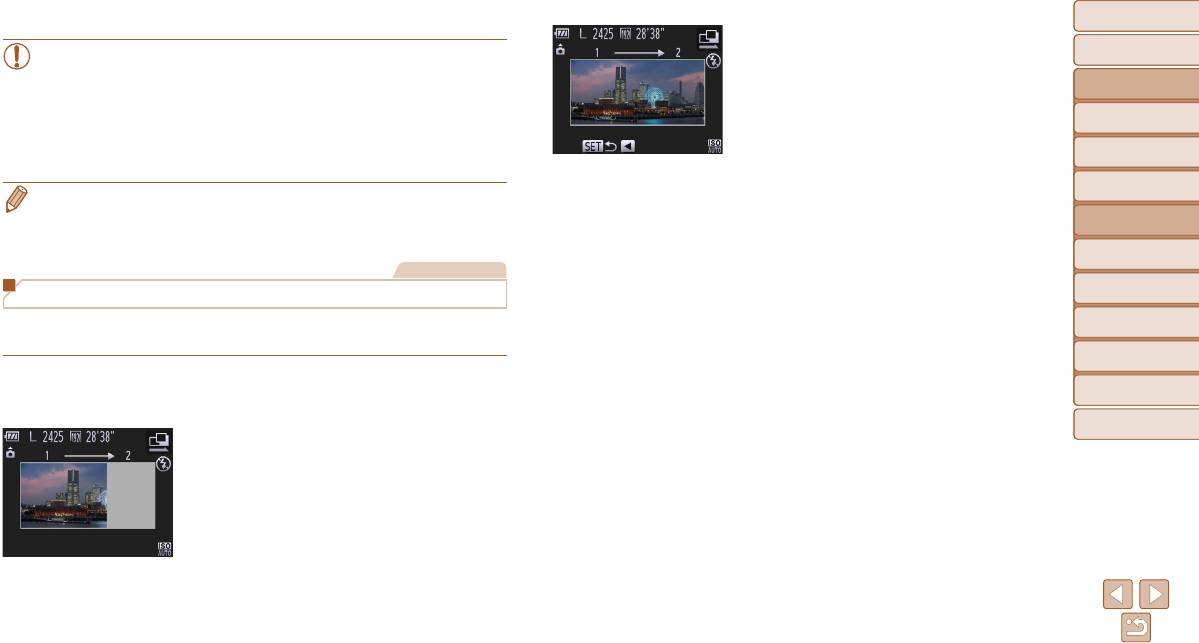
Перед использованием
Перед использованием
3 Снимите дополнительные кадры.
Основные операции
Основные операции
•
Яркость изображения на экране из шага 3 при наполовину нажатой кнопке спуска
Скомпонуйте второй кадр так, чтобы он частично
затвора может не совпадать с яркостью снимков.
перекрывался с областью изображения первого
Руководство по
Руководство по
•
При выдержках затвора 1,3 с или более дальнейшая съемка может быть возможна
расширенным операциям
расширенным операциям
кадра.
только после задержки, так как камера производит обработку изображения
Основные сведения
Основные сведения
Небольшие несовмещения в перекрывающихся
для уменьшения шумов.
о камере
о камере
частях будут автоматически исправлены при
• При использовании штатива или других способов закрепления камеры задайте
Использование
Использование
объединении изображений.
функций GPS
функций GPS
для параметра [Режим IS] значение [Выкл.] (=
7 8 ).
Таким же способом, что и второй кадр, можно
Автоматический
Автоматический
режим
режим
• В случае срабатывания вспышки снимок может быть передержан. В таком случае установите
снять до 26 кадров.
для вспышки режим [!] и повторите съемку (=
7 7 ).
Другие режимы съемки
Другие режимы съемки
4 Завершите съемку.
Нажмите кнопку <m>.
Режим P
Режим P
Фотографии
5 Для объединения изображений
Режим
Режим
Съемка панорам
используйте программное
воспроизведения
воспроизведения
обеспечение.
Для съемки большого объекта снимите несколько кадров в различных положениях, затем
Меню настройки
Меню настройки
Инструкции по объединению изображений
с помощью программного обеспечения (=
119) объедините их в панораму.
см. в документе «Руководство по программному
Принадлежности
Принадлежности
1 Выберите режим [x] или [v].
обеспечению» (=
119).
Приложение
Приложение
В соответствии с шагом 1 раздела «Определенные
сюжеты» (=
5 1 ) выберите значок [x] или [v].
Алфавитный указатель
Алфавитный указатель
2 Снимите первый кадр.
Первый кадр определяет экспозицию и баланс
белого.
63
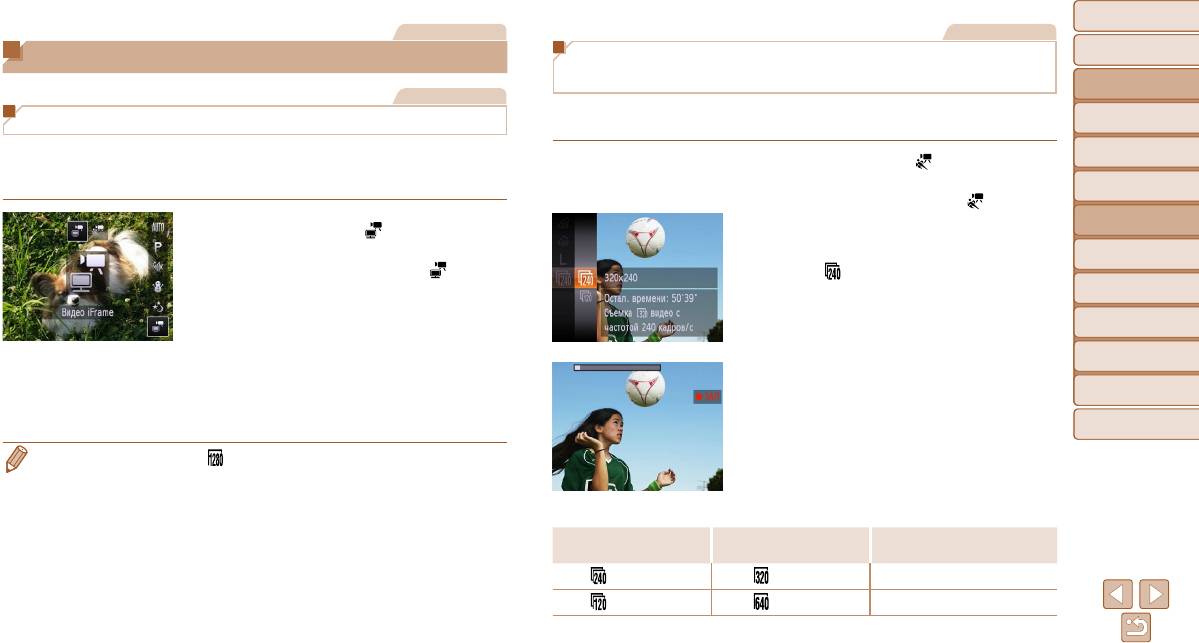
Перед использованием
Перед использованием
Видеофильмы
Видеофильмы
Основные операции
Основные операции
Съемка различных видеофильмов
Сверхскоростная съемка видеофильмов для
сверхзамедленного воспроизведения
Руководство по
Руководство по
расширенным операциям
расширенным операциям
Видеофильмы
Можно снимать быстро движущиеся объекты для последующего замедленного воспро-
Основные сведения
Основные сведения
Съемка видеофильмов iFrame
изведения. Обратите внимание, что звук не записывается.
о камере
о камере
Использование
Использование
Снимайте видеофильмы, которые можно редактировать с помощью iFrame-совместимых
1 Выберите значок [ ].
функций GPS
функций GPS
программ или устройств. С помощью программного обеспечения
(=
119)
можно быстро
В соответствии с шагом 1 раздела «Определенные
Автоматический
Автоматический
редактировать и сохранять видеофильмы iFrame, а также управлять ими.
режим
режим
сюжеты» (=
5 1
) выберите значок [ ].
Другие режимы съемки
Другие режимы съемки
1 Выберите значок [ ].
2 Выберите частоту кадров.
В соответствии с шагом 1 раздела «Определенные
Нажмите кнопку <m>, выберите в меню
Режим P
Режим P
сюжеты» (=
5 1 ) выберите значок [ ].
значок [
], затем выберите требуемую частоту
Режим
Режим
Черные полосы вверху и внизу экрана указывают,
кадров (=
25).
воспроизведения
воспроизведения
что эта область изображения не записывается.
Отображается настроенное значение.
Меню настройки
Меню настройки
Принадлежности
Принадлежности
2 Произведите съемку.
Нажмите кнопку видеосъемки.
3 Произведите съемку.
Приложение
Приложение
Чтобы остановить съемку видеофильма, снова
Нажмите кнопку видеосъемки.
нажмите кнопку видеосъемки.
Отображается шкала, показывающая прошед-
Алфавитный указатель
Алфавитный указатель
шее время. Максимальная длительность клипа
• Устанавливается разрешение [ ] (=
4 5 ), изменить которое невозможно.
составляет прибл. 30 с.
• iFrame – это видеоформат, разработанный корпорацией Apple Inc.
Чтобы остановить съемку видеофильма, снова
нажмите кнопку видеосъемки.
Время воспроизведения
Частота кадров Качество изображения
(для клипа длительностью 30 с)
240 кадров/с
(320 × 240)
Прибл. 4 мин
120 кадров/с
(640 × 480)
Прибл. 2 мин
64
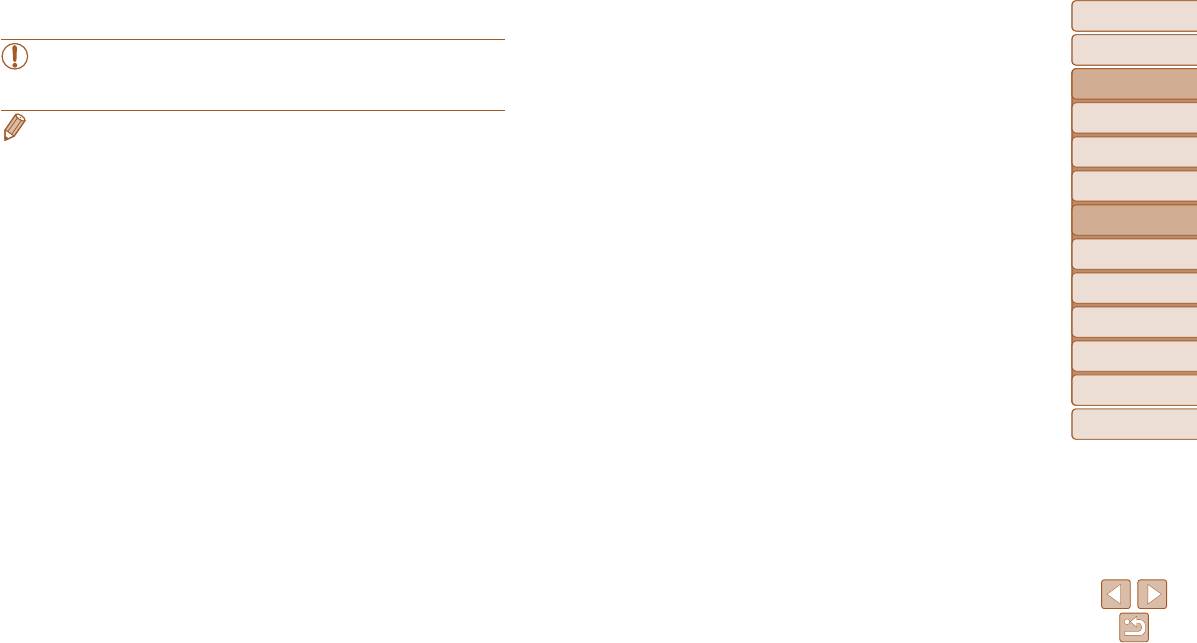
Перед использованием
Перед использованием
Основные операции
Основные операции
• Во время съемки зумирование невозможно, даже если нажимать кнопку
зумирования.
Руководство по
Руководство по
•
Фокусировка, экспозиция и цвет определяются при нажатии кнопки видеосъемки.
расширенным операциям
расширенным операциям
Основные сведения
Основные сведения
• При воспроизведении видеофильма (=
8 0 ) он воспроизводится замедленно.
о камере
о камере
• С помощью программного обеспечения можно изменить скорость воспроизведения
Использование
Использование
видео фильмов (=
119).
функций GPS
функций GPS
Автоматический
Автоматический
режим
режим
Другие режимы съемки
Другие режимы съемки
Режим P
Режим P
Режим
Режим
воспроизведения
воспроизведения
Меню настройки
Меню настройки
Принадлежности
Принадлежности
Приложение
Приложение
Алфавитный указатель
Алфавитный указатель
65






